Лесен начин да възстановите изтритите обаждания на iPhone
Погрешно е изтрита историята на последните обаждания, но иманяма резервно копие? Списъците на повикванията изчезнаха след актуализиране на iOS 10? Има много причини, които могат да доведат до пропускане на историята в нашето ежедневие. Тук ви представяме 3 начина как да възстановите изтрити / изгубени обаждания на iPhone с iPhone Възстановяване на данни.
Това iPhone Възстановяване на данни ви позволява да се възстановиизтрити / изгубени обаждания на iPhone без архивиране, или ви дава шанс за избирателно извличане на данни от iTunes / iCloud архивния файл, без да изтривате текущите данни във вашия iPhone. Освен това, той може да възстанови не само историята на обажданията, но и други загубени данни като контакти, бележки, снимки, съобщения и т.н.
3 начина за преглед и възстановяване на изтритата история на повикванията на iPhone
Без значение дали имате резервно копие в iTunes / iCloud или не, методите по-долу могат да помогнат за лесното възстановяване на извикванията на iPhone.
- Режим 1: Директно възстановяване на историята на обажданията от iPhone без архивиране
- Режим 2: Извличане на регистрите на обажданията от iTunes архивиращи файлове
- Режим 3: Възстановяване на изтрити обаждания на iPhone от архивиране от iCloud
Режим 1: Директно възстановяване на историята на обажданията от iPhone без архивиране
Това приложение за възстановяване на телефонни обаждания в историята на iPhone ви позволява да получавате последните изтрити обаждания без архивиране. Просто следвайте простото ръководство по-долу.
Стъпка 1: Свържете вашия iPhone към компютъра и го сканирайте
Отворете тази програма след инсталацията и свържете вашия iPhone към компютър с USB кабел. Щракнете върху бутона Старт Сканиране, за да сканирате данни на вашето устройство.

Стъпка 2: Прегледайте съдържанието и възстановете историята на повикванията
Изберете "История на обажданията" в сканираните файлове иможете да прегледате всички дневници на повикванията, включително съществуващи и изтрити. Отбележете необходимите елементи и кликнете върху „Възстановяване“ на компютъра в .txt, .xls или .xml файл.
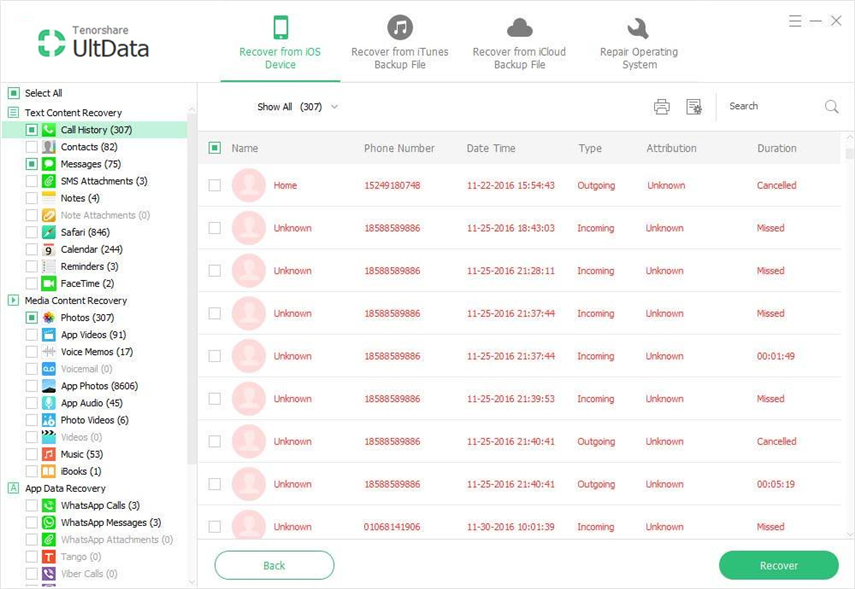
Режим 2: Извличане на регистрите на обажданията от iTunes архивиращи файлове
Ако сте архивирали обаждания в iTunes, възстановяването ще бъде много по-лесно. iPhone Възстановяване на данни позволява възстановяване на данни избирателно без изтриване на текущите данни в устройството.
Стъпка 1: Изберете архивните файлове и ги извлечете
Стартирайте софтуера на вашия компютър и изберете"Възстановяване от iTunes архивни файлове", изброява всички архивни файлове на вашия компютър, моля изберете архивния файл, който съдържа наскоро изтритата история на обажданията и щракнете върху бутона Стартиране на сканиране, за да извлечете файлове от него.

Стъпка 2: Прегледайте и проверете загубената история на повикванията
Изберете "История на обажданията" в резултатите от сканирането и кликнете върху елементите, които ви трябват, кликнете върху бутона "възстановяване" и след това можете да запазите историята на обажданията си в компютъра.

Режим 3: Възстановяване на изтрити обаждания на iPhone от архива на iCloud
Този инструмент ви придобива за архивиране на iCloud. Трябва да влезете в профила си, за да изтеглите архивните файлове от вашия iCloud акаунт.
Стъпка 1: Стартирайте софтуера и влезте в профила си
Изберете "Възстановяване от архивните файлове на iCloud", след което трябва да влезете в профила си с правилната парола, файловете за архивиране в iCloud ще бъдат показани.

Стъпка 2: Изтеглете и сканирайте архивните файлове
Когато влезете в профила си, този софтуер можеоткрие всички архивни файлове, изберете това, което ви трябва и натиснете бутона "Next". iPhone Data Recovery ви позволява да изтегляте само данни от историята на обажданията от архивните файлове.

Стъпка 3: Прегледайте и възстановете нужната история на обажданията
След процеса на изтегляне програмата ще сканирафайловете автоматично. А сега архивният файл може да бъде прегледан и възстановен. Изберете регистрите на повикванията, които сте изтрили или загубили наскоро, и щракнете върху бутона Възстановяване, за да ги възстановите на вашия компютър.

Сега вече имате изгубените дневници за обаждания на iphone след товаios 10 / 9.3 / 9 ъпгрейд или jailbreak / погрешно изтриване, ако имате същия въпрос във вашите съобщения, контакти и снимки, можете да използвате и този вид софтуер, възстановяването е подобно на възстановяването на историята на обажданията.









![[Решен] iPhone спечели](/images/ios-10/solvediphone-wont-make-or-receive-calls-after-ios-1211-update.jpg)